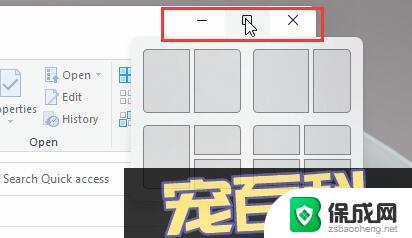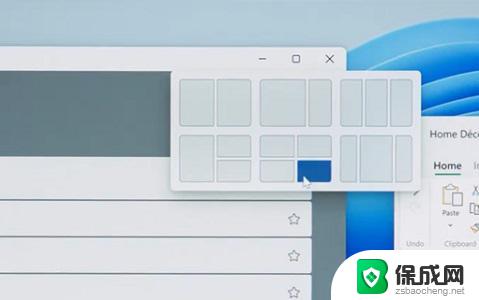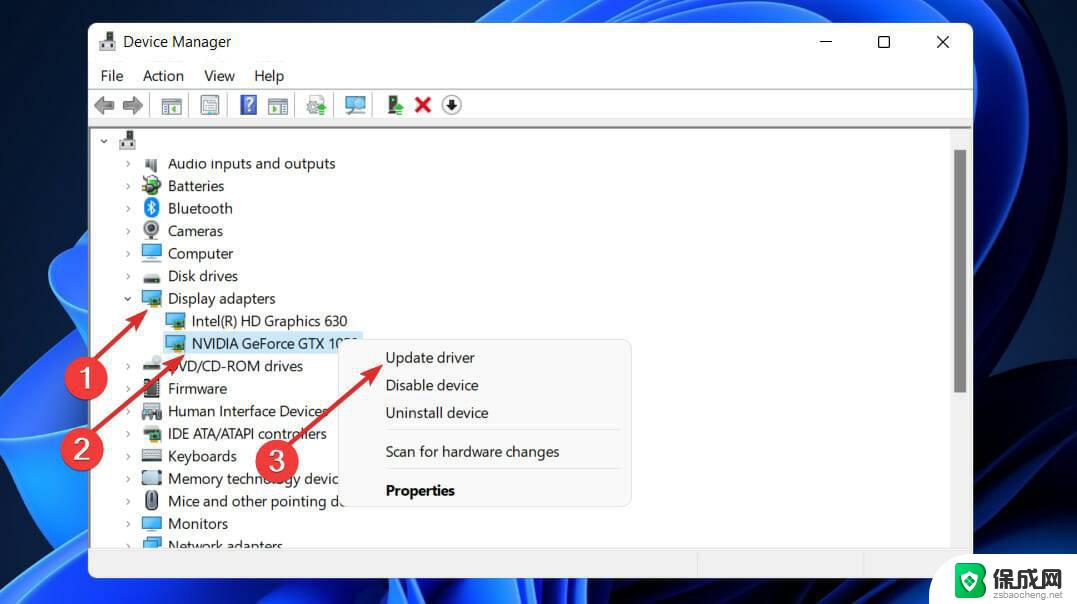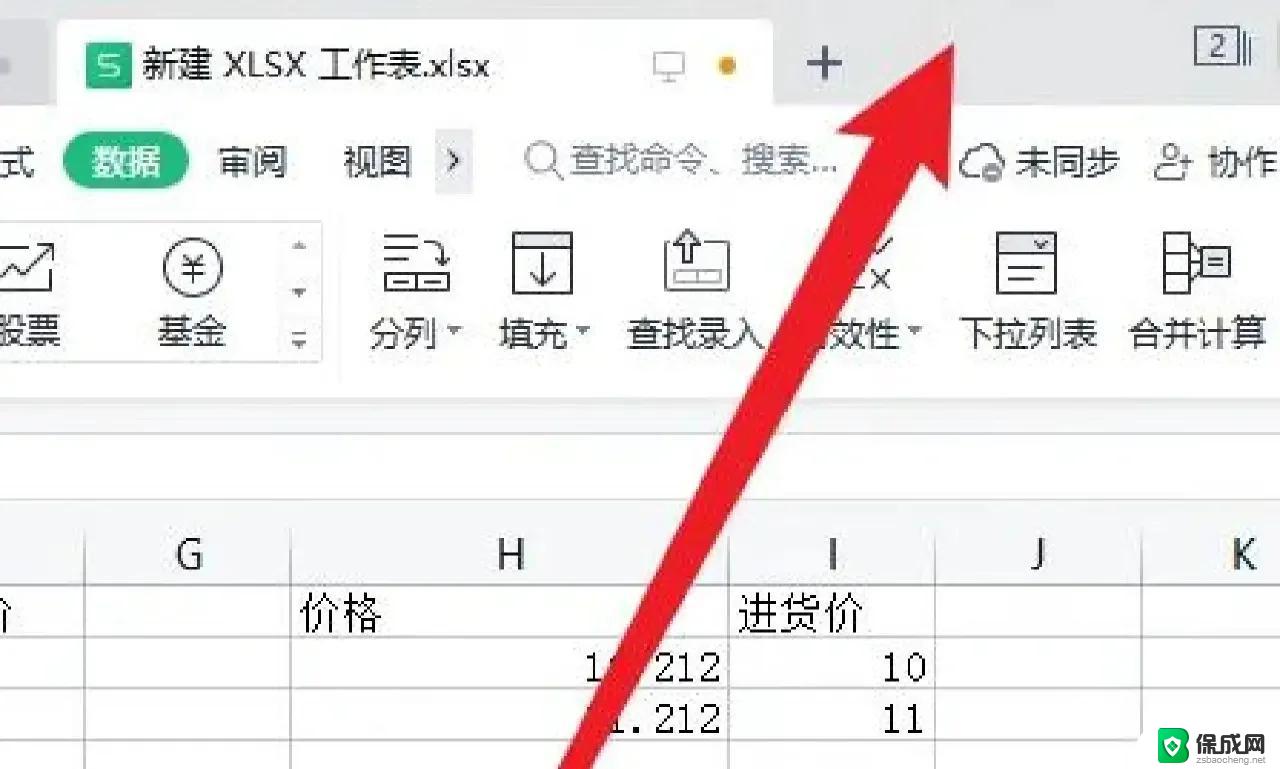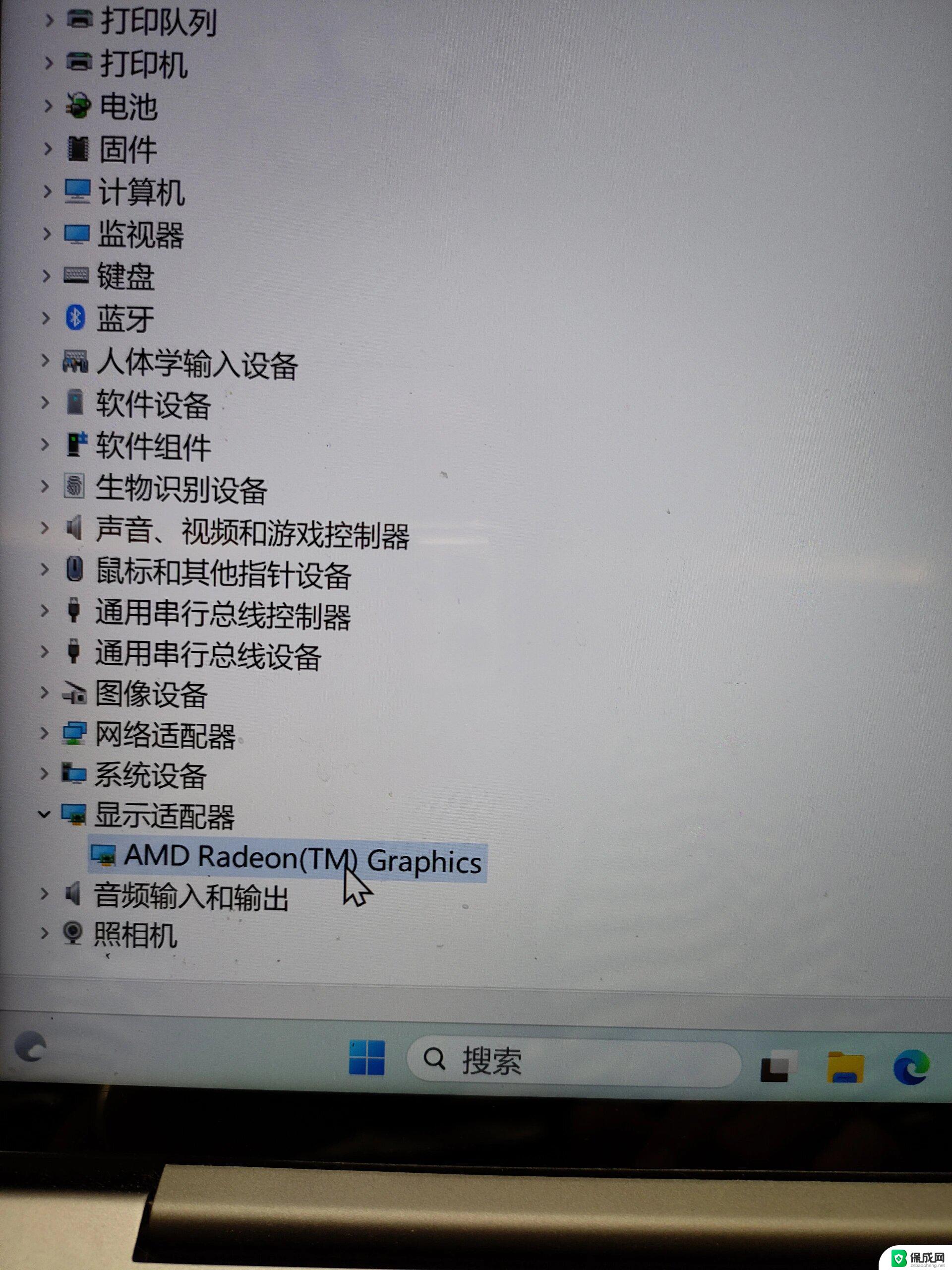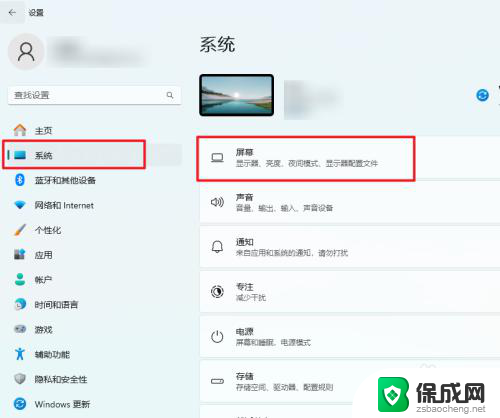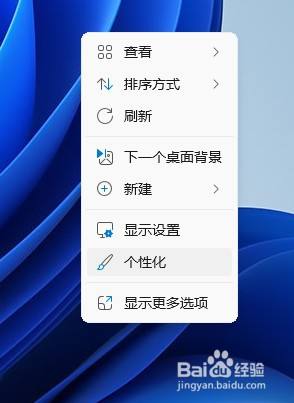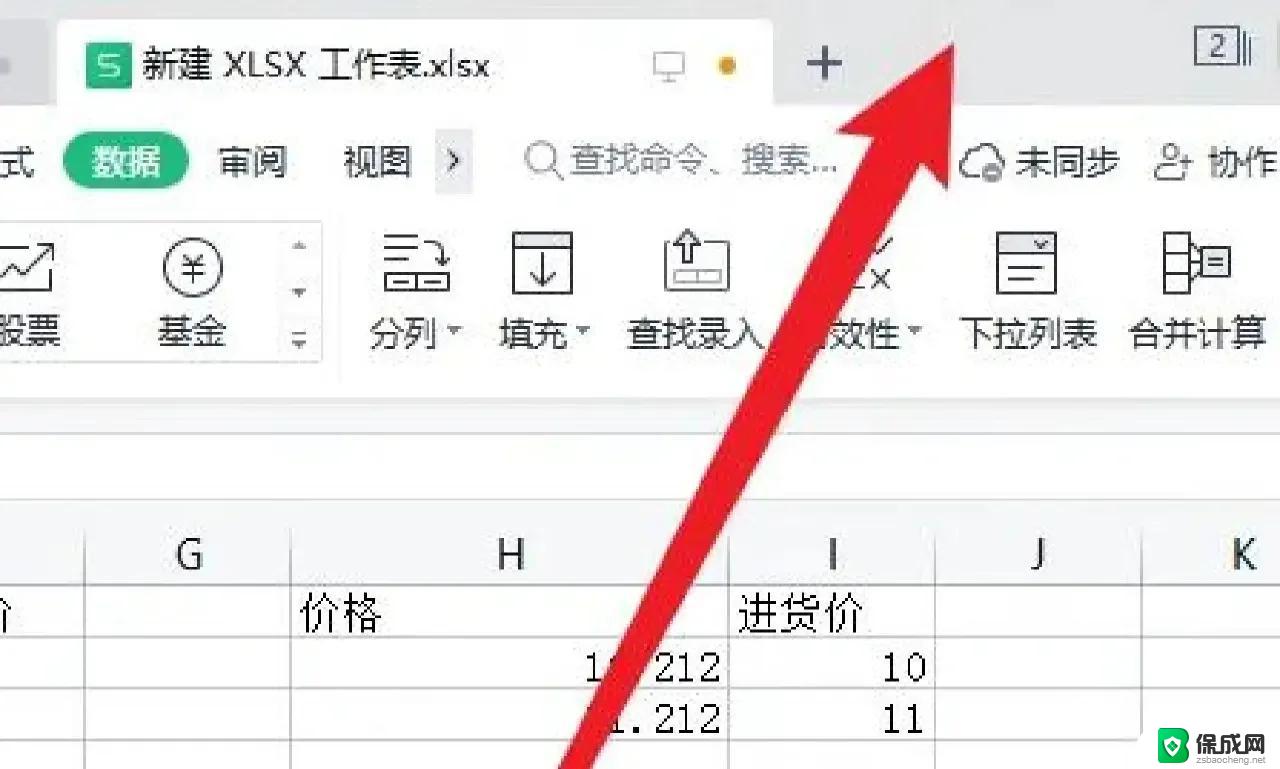win11系统怎么分屏显示 win11分屏功能打开方法
更新时间:2024-10-29 12:54:58作者:yang
Win11系统是微软最新推出的操作系统版本,其中新增了许多实用的功能,例如分屏显示功能,分屏显示功能可以让用户同时查看多个窗口,提高工作效率。想要开启Win11系统的分屏功能,只需要简单的几个步骤即可完成。接下来让我们一起来看看Win11系统怎么分屏显示以及分屏功能的打开方法。
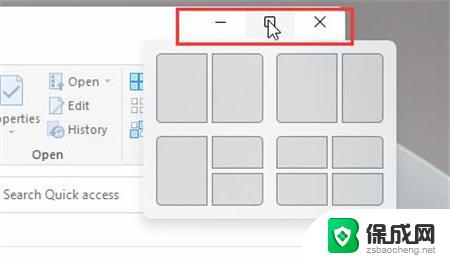
方法一:
1、按下键盘“ win+z ”就可以进行分屏了。
2、然后我们就可以在 右上角 进行多任务窗口设置。
方法二:
1、如果说我们打开的是资源管理器,那我们可以直接进行 分屏 。
2、我们在右上角的位置点击上去就可以选择自己喜欢的分屏方式。
以上就是win11系统怎么分屏显示的全部内容,有需要的用户就可以根据小编的步骤进行操作了,希望能够对大家有所帮助。